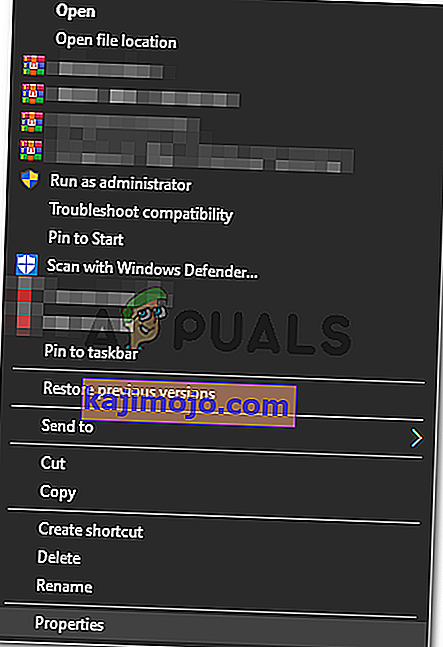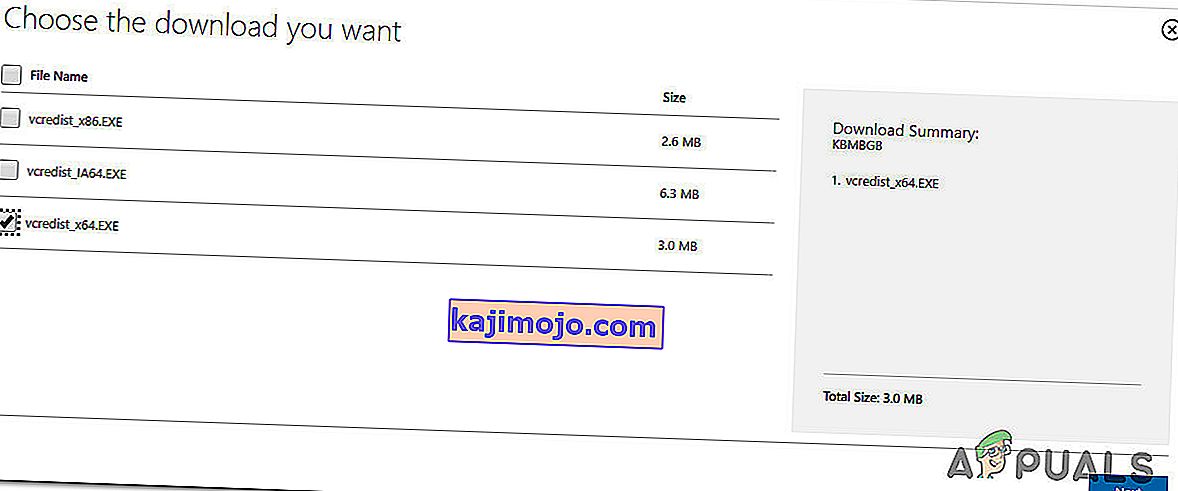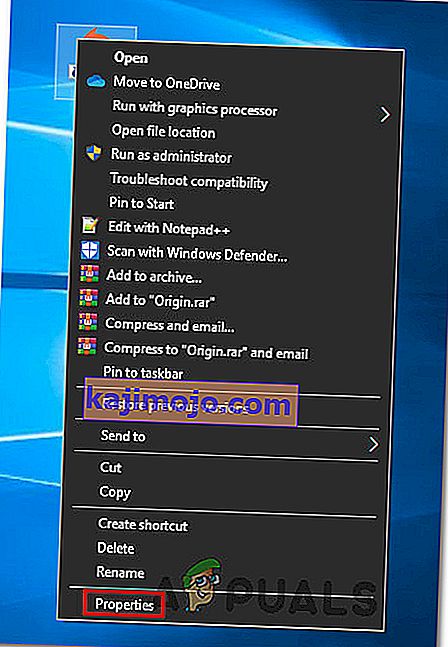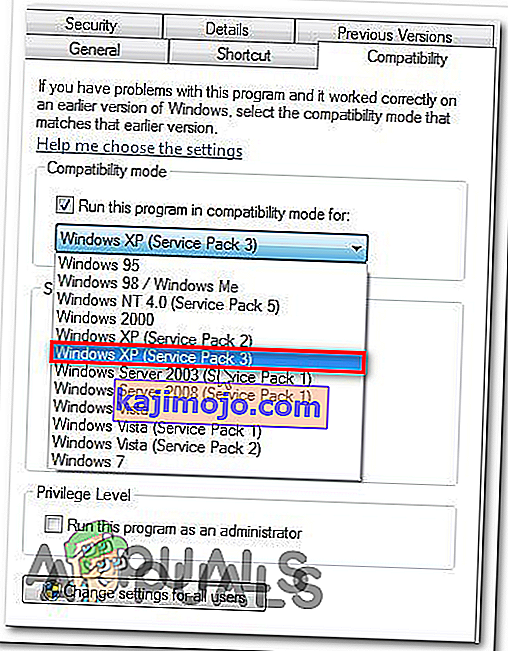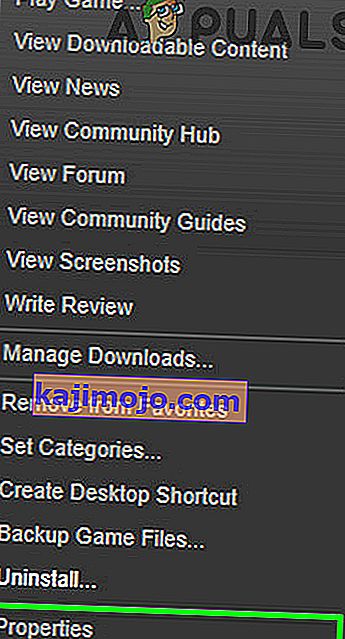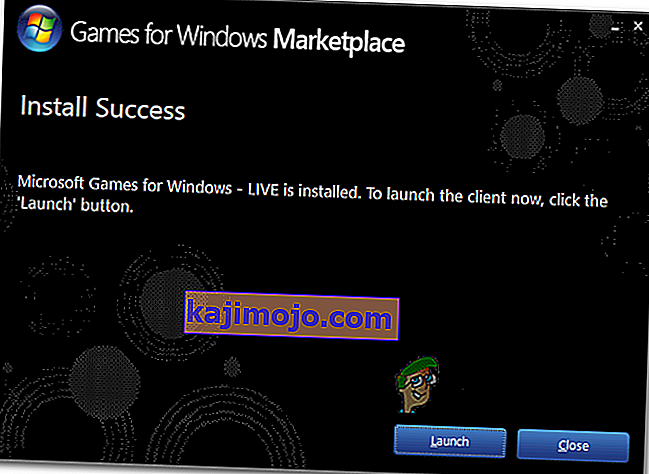Jotkut Windows-käyttäjät eivät pysty toistamaan GTA IV: tä tietokoneellaan. He onnistuvat ohittamaan sosiaalisen keskuksen kirjautumissivun, mutta he näkevät virheen: ' SecuLauncher ei käynnistänyt sovellusta [2000] ' pelin epäonnistumisen jälkeen.

Kuten käy ilmi, on olemassa useita eri syitä, jotka saattavat viime kädessä laukaista ' SecuLauncher ei käynnistänyt sovellusta [2000] ' käynnistettäessä GTA IV: tä:
- Puuttuvat järjestelmänvalvojan oikeudet - Jos käynnistät pelin erillisen käynnistysohjelman kautta (ei Steamin kautta) Windows 10: ssä, sinun on varmistettava, että peli on pakko suorittaa järjestelmänvalvojan oikeuksilla. Tämä lupakysymys voidaan ratkaista nopeasti muuttamalla pelin suoritettavaa tiedostoa pakottamalla se suorittamaan järjestelmänvalvojan käyttöoikeuksilla.
- Puuttuva Visual C ++ Redist -paketti - Toinen melko yleinen syy, joka saattaa aiheuttaa tämän virheen, on puuttuva Visual C ++ 2005 Service Pack 1 Redist -paketti. Jos tämä aiheuttaa ongelman, sinun pitäisi pystyä korjaamaan ongelma asentamalla puuttuva paketti viralliselta Microsoftin lataussivulta.
- Käynnistysohjelman yhteensopimattomuus - Jos yrität suorittaa pelin perinteisen version (asennettu DVD: ltä) Windows 10: ssä, sinun on ehkä otettava käyttöön yhteensopivuustila Windows 7: n tai Windows XP: n kanssa, ennen kuin voit pelata vakaa tavalla.
- Vioittuneet pelitiedostot - Epäjohdonmukaisuus GTA IV: n asennettujen pelitiedostojen kanssa voi myös olla ongelman taustalla. Jos näet tämän virheen Steamissa, pakota käynnistysohjelma tarkistamaan eheys ja lataamaan puuttuvat tiedostot, jotka saattavat aiheuttaa tämän virheen.
- SecuROM-tarkistusten läpäisy - Vaikka GFWL (Games for Windows Live) -komponentti on jo vanhentunut, tarvitset kuitenkin uusimman version, jos pelaat peliä perinteisestä mediasta. Koska tämä vaaditaan SecuROM-vahvistuksen läpäisemiseksi, sinun on asennettava uusin GFWL-versio ongelman korjaamiseksi. Voit myös lisätä .DLL-tiedoston, joka ohittaa SecuROM-vahvistuksen (IPHLPAPI.DLL)
Tapa 1: GTA IV: n suorittaminen järjestelmänvalvojan pääsyllä
Jos kohtaat SecuLauncherin epäonnistuneen sovelluksen [2000] virheen käynnistämisen GTA IV: n kanssa sen jälkeen, kun olet asentanut sen perinteisestä mediasta (ei Steamin tai muun pelin käynnistysohjelman kautta), tämä ongelma voi ilmetä myös riittämättömien käyttöoikeuksien vuoksi.
Useat ongelman kohteena olleet käyttäjät, jotka olivat aiemmin käsitelleet tätä ongelmaa, ovat vahvistaneet onnistuneensa korjaamaan ongelman muuttamalla pelin suoritustiedoston oletuskäyttäytymistä ja pakottamalla sen käynnistämään järjestelmänvalvojan käyttöoikeuksilla.
Voit tehdä tämän siirtymällä sijaintiin, johon olet asentanut GTA 4: n, napsauttamalla hiiren kakkospainikkeella pelin suoritettavaa tiedostoa ja napsauttamalla Suorita järjestelmänvalvojana vasta ilmestyneessä pikavalikossa. Kun näet UAC (User Account Control) -kehotteen, valitse Kyllä myöntääksesi järjestelmänvalvojan käyttöoikeuden.

Jos peli käynnistyy hienosti ilman, että SecuLauncher epäonnistui sovelluksen käynnistämisessä [2000], vahvisti juuri, että käsittelet aiemmin järjestelmänvalvojan pääsyongelmaa .
Jos jätät asioita sellaisina kuin ne ovat tällä hetkellä, sinun on toistettava tämä toimenpide aina, kun käynnistät pelin. Voit kuitenkin muokata pelin suoritettavan tiedoston oletuskäyttäytymistä varmistaaksesi, että sillä on aina oikeudet avata peli järjestelmänvalvojan käyttöoikeuksilla.
Voit määrittää tämän oletusasetuksen seuraavasti:
- Napsauta hiiren kakkospainikkeella GTA IV -pikakuvaketta tai pääpelin suoritettavaa tiedostoa (gtaIV.exe) ja napsauta uudessa pikavalikossa Ominaisuudet .
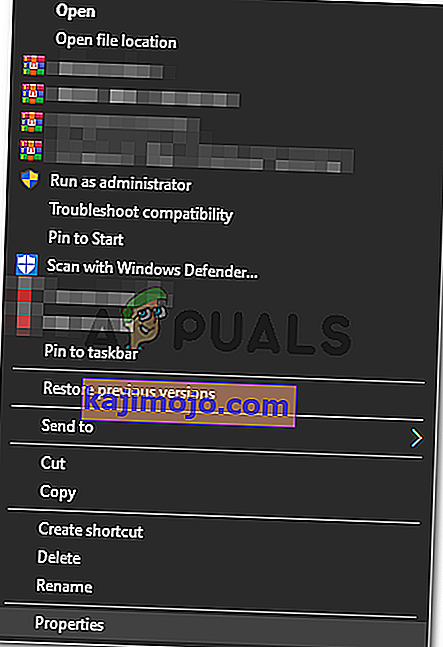
- Kun olet Ominaisuudet- näytössä, valitse Yhteensopivuus- välilehti yläosassa olevasta valikosta, vieritä sitten Asetukset- osioon ja valitse Suorita tämä ohjelma järjestelmänvalvojana -valintaruutu .

- Klikkaa Käytä Tallenna muutokset, käynnistä tietokone ja tarkista, onko ongelma on ratkaistu.
Jos pelin suoritettava tiedosto on jo määritetty suorittamaan järjestelmänvalvojan käyttöoikeudet, mutta silti päädyt virheeseen ' SecuLauncher ei käynnistänyt sovellusta [2000] ', siirry seuraavaan mahdolliseen korjaukseen.
Tapa 2: Visual C ++ -jakelupaketin asentaminen
Kuten käy ilmi, yksi yleisimmistä syistä, joka lopulta laukaisee SecuLauncherin, epäonnistui sovelluksen [2000] käynnistämisessä GTA IV: llä, on esimerkki siitä, että käyttöjärjestelmäversiosta puuttuu pari vanhaa mutta elintärkeää kirjastotiedostoa Rockstar Gamesin toimittama alkuperäinen asennuspaketti.
Jotkut käyttäjät, jotka ovat myös kohdanneet tämän ongelman, ovat ilmoittaneet, että ongelma on ratkaistu sen jälkeen, kun he ovat ladanneet ja asentaneet Visual C ++ 2005 Service Pack 1 Redist -paketin yhteensopivan version.
Huomautus: Muista, että sinun on asennettava käyttöjärjestelmäsi kanssa yhteensopiva versio.
Asenna Visual C ++ 2005 Service Pack 1 Redist Package noudattamalla seuraavia ohjeita:
- Käy tällä Microsoft.com- lataussivulla ja valitse sopiva kieli ja siirry seuraavalle sivulle napsauttamalla Lataa-painiketta.

Huomaa: Jos et halua ladata tätä uudelleenpakettia, sinun on myös löydettävä se paikallisesti siirtymällä kohtaan Oma tietokone (File Explorer)> Steam> Steamapps> Common> Grand Theft Auto IV> Installers ja suorittamalla vcredist_x86.exe tai vcredist_x64 .exe, käyttöjärjestelmän arkkitehtuurista riippuen.
- Valitse seuraavaksi hyvitystiedostoon liittyvä valintaruutu - Valitse kuitenkin käyttöjärjestelmääsi vastaava ruutu ja aloita lataus napsauttamalla Seuraava .
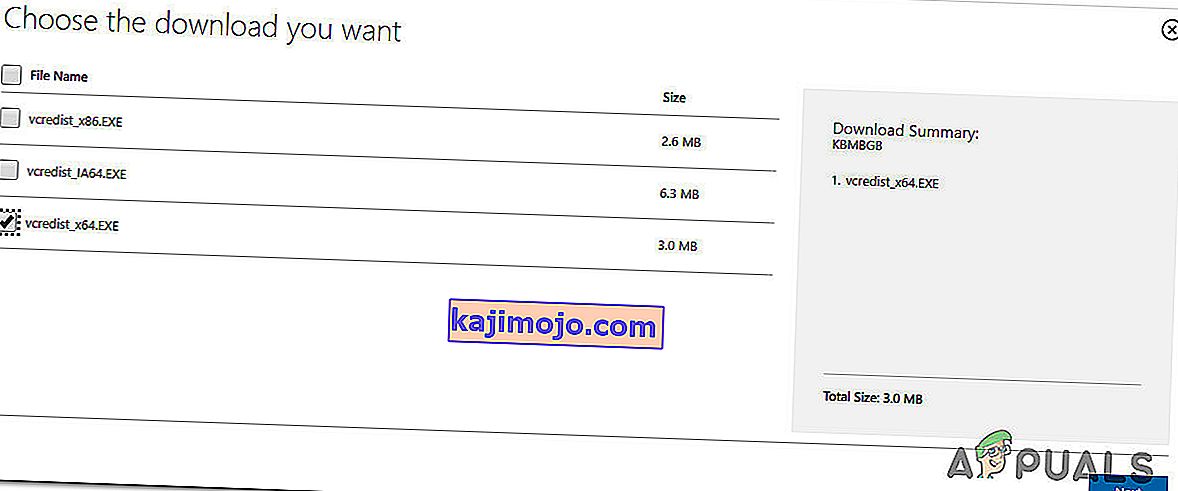
- Kun lataus on valmis, avaa Vcredist-asennustiedosto ja asenna luottopaketti tietokoneelle, joka heittää ' SecuLauncher ei käynnistänyt sovellusta [2000]' noudattamalla näytön ohjeita.
- Kun asennus on valmis, käynnistä tietokone uudelleen ja tarkista, onko ongelma korjattu seuraavalla järjestelmän käynnistyksellä yrittämällä käynnistää GTA IV uudelleen.
Jos sama ongelma jatkuu, siirry seuraavaan seuraavaan mahdolliseen korjaukseen.
Tapa 3: Pelin suorittaminen yhteensopivuustilassa (vain Windows 10)
Jos kohtaat ongelman Windows 10: ssä ja olet asentanut pelin perinteisestä mediasta, on myös mahdollista, että olet tekemisissä yhteensopivuusongelman kanssa. Kuten käy ilmi, tämä GTA IV -versio asennetaan eri tavalla, mikä saattaa johtaa yhteensopivuusongelmien syntymiseen Windows 10: n kanssa.
Jotkut käyttäjät, jotka olivat aiemmin törmänneet SecuLauncheriin, ei onnistuneet käynnistämään sovellusta [2000], ovat ilmoittaneet, että he pystyivät lopulta korjaamaan ongelman pakotettuaan käynnistävän suoritustiedoston suorittamaan järjestelmänvalvojan pääsyllä.
Jos tämä skenaario on käytettävissä, pakota peli noudattamaan alla olevia ohjeita yhteensopivuustilassa Windows 7: n kanssa:
- Käytä Resurssienhallintaa siirtyäksesi sijaintiin, johon olet aiemmin asentanut GTA IV: n, ja napsauttamalla hiiren kakkospainikkeella pääkäyttöjärjestelmää. Napsauta seuraavaksi Ominaisuudet uudesta pikavalikosta.
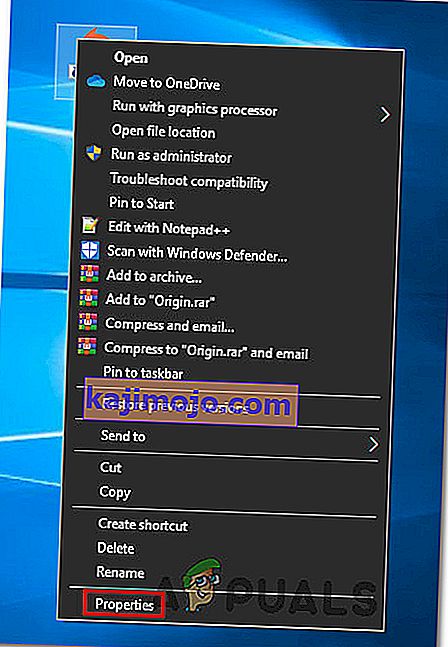
- Kun olet Ominaisuudet- valikossa, valitse Yhteensopivuus- välilehti yläreunan pystysuorasta valikosta. Seuraavaksi ruutu liittyvän Suorita ohjelma yhteensopivuus tilassa ja valitse Windows XP (Service Pack 3) tai Windows 7 (jos Windows XP ei ole saatavilla) assosioituneiden pudotusvalikosta.
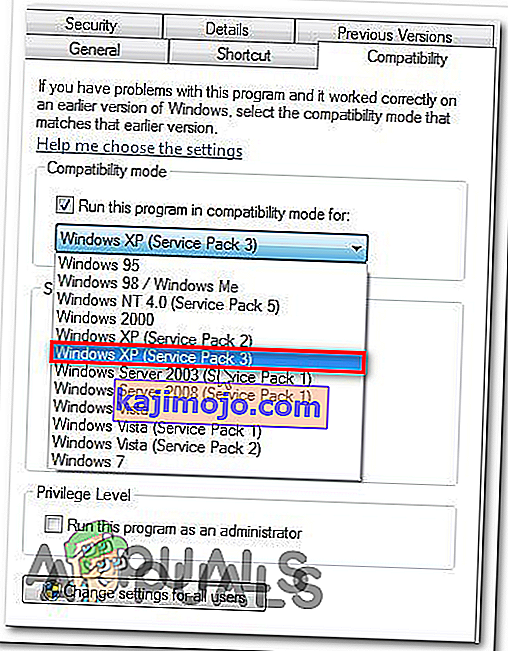
- Tallenna muutokset napsauttamalla Käytä , käynnistä peli uudelleen ja tarkista, onko ongelma ratkaistu.
Jos kohtaat edelleen 'SecuLauncher epäonnistui käynnistettäessä sovellusta [2000]' -virheen, siirry seuraavaan seuraavaan mahdolliseen korjaukseen.
Tapa 4: Pelin eheyden tarkistaminen
Tietyissä olosuhteissa saatat odottaa, että SecuLauncher ei käynnistänyt sovellusta [2000] -virhe johtuu epäjohdonmukaisuudesta joidenkin pelitiedostojen kanssa. Jotkut käyttäjät, jotka myös kamppailivat tämän virheen kanssa, kun käynnistivät pelin Steamista, vahvistivat, että ongelma on ratkaistu sen jälkeen, kun he ovat vahvistaneet välimuistin eheyden Steamin asetusten kautta.
Jos tämä skenaario on käytettävissä ja et ole varma, miten se tehdään, noudata seuraavia ohjeita:
- Avaa Steam ja siirry Kirjasto- valikkoon ylhäällä olevien käytettävissä olevien luokkien luettelosta. Napsauta sitten hiiren kakkospainikkeella kirjastossasi käytettävissä olevien pelien luettelossa olevaa GTA IV: tä ja valitse uudesta pikavalikosta Ominaisuudet .
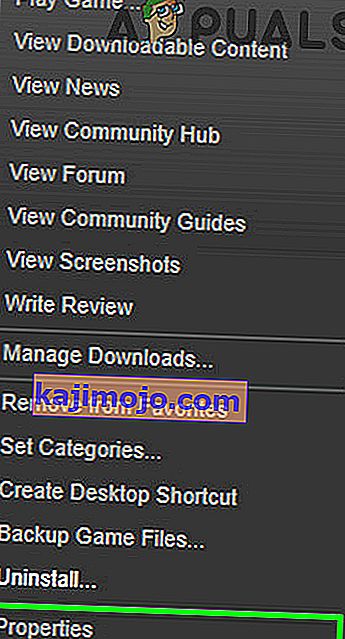
- Kun olet GTA IV: n Ominaisuudet- näytössä, siirry Paikalliset tiedostot -välilehdelle ja napsauta Vahvista pelitiedoston eheys.

- Kun pelin eheys on varmistettu, yritä käynnistää peli uudelleen ja katso, onko 'SecuLauncher epäonnistunut sovelluksen käynnistämisessä [2000] -virhe korjattu.
Tapa 5: GFWL: n asentaminen
Toinen melko yleinen skenaario, joka saattaa aiheuttaa SecuLauncher epäonnistui käynnistämään sovelluksen [2000] -virheen, on ilmentymä, jossa käyttäjä ei asentanut GFWL-asiakkaan uusinta versiota (Games for Windows Live).
Vaikka GFWL-komponentti on nyt vanhentunut ja se on nyt korvattu uudemmilla Xbox Live -ratkaisuilla, SecuROMia varten rakennettujen vanhojen pelien käynnistäminen epäonnistuu, ellet käytä viimeisintä GFWL-rakennetta.
Windows 10: ssä Windows-päivitys on määritetty päivittämään tämä GFWL-komponentti automaattisesti, mutta Windows 8.1: ssä ja vanhemmissa, sinun on tehtävä manuaalinen päivitys itse.
Jos tämä skenaario on käytettävissä, sinun pitäisi pystyä korjaamaan ongelma asentamalla korjaustiedosto, joka korvaa perinteisen GFWL-kirjautumisen. Tässä on pikaopas siitä, miten tämä tehdään:
- Käytä tätä Microsoft- linkkiä selaimeltasi ja odota, että se ei lataa GFWL-asennuksen uusinta versiota.
- Kun lataus on valmis, kaksoisnapsauta päälle gfwlivesetup.exe ja klikkaa Kyllä klo User Account Control kehote myöntää ylläpitäjän oikeuksia.
- Seuraa seuraavaksi näyttöön tulevia ohjeita asennuksen viimeistelemiseksi (näet Asennus onnistumisnäytön).
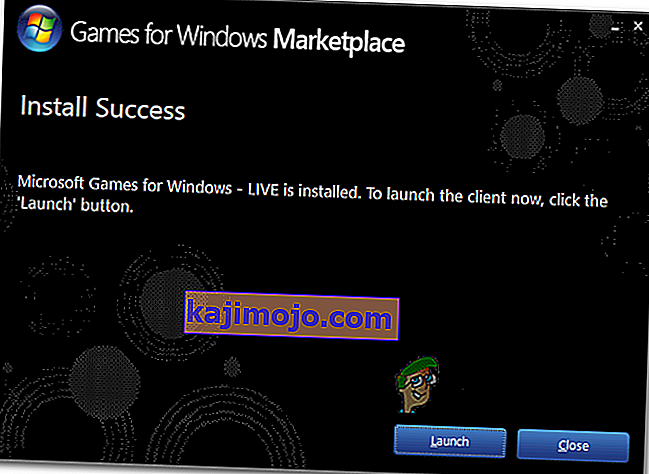
- Kun asennus on valmis, ÄLÄ käynnistä sovellusta. Sen sijaan yksinkertaisesti käynnistä tietokone uudelleen ja käynnistä GTA IV, kun seuraava käynnistys on valmis, ja katso, onko virhekoodi korjattu.
Jos samaa virhekoodia esiintyy edelleen, siirry alas seuraavaan mahdolliseen korjaukseen.
Tapa 6: SecuROMin ohittaminen
Jos et ole tyytyväinen vanhentuneiden ohjelmistojen, kuten GFWL, asentamiseen, voit myös ohittaa SecuROM-vahvistuksen kokonaan lisäämällä Dynamic Link Library (.DDL) -tiedoston nimeltä IPHLPAPI.DLL. Lisäämällä tämän tiedoston pelipolulle jotkut asianomaiset käyttäjät ovat onnistuneet ohittamaan SecuRom-vahvistuksen GTA 4: ssä, mikä antoi heille mahdollisuuden ajaa peliä kohtaamatta 'SecuLauncher ei käynnistänyt sovellusta [2000] -virhettä jokaisessa käynnistyksessä.
Pakota tämä korjaus lataamalla IPHLPAPI.DLL-tiedosto ja pura arkiston sisältö pelipolulle (samassa hakemistossa, jossa sinulla on GTA4-suoritettava tiedosto) WinZip-, WinRar- tai 7zip-kaltaisella työkalulla.
Kun olet onnistunut kopioimaan tiedoston onnistuneesti, suorita peli uudelleen ja tarkista, onko virheilmoitus nyt korjattu.